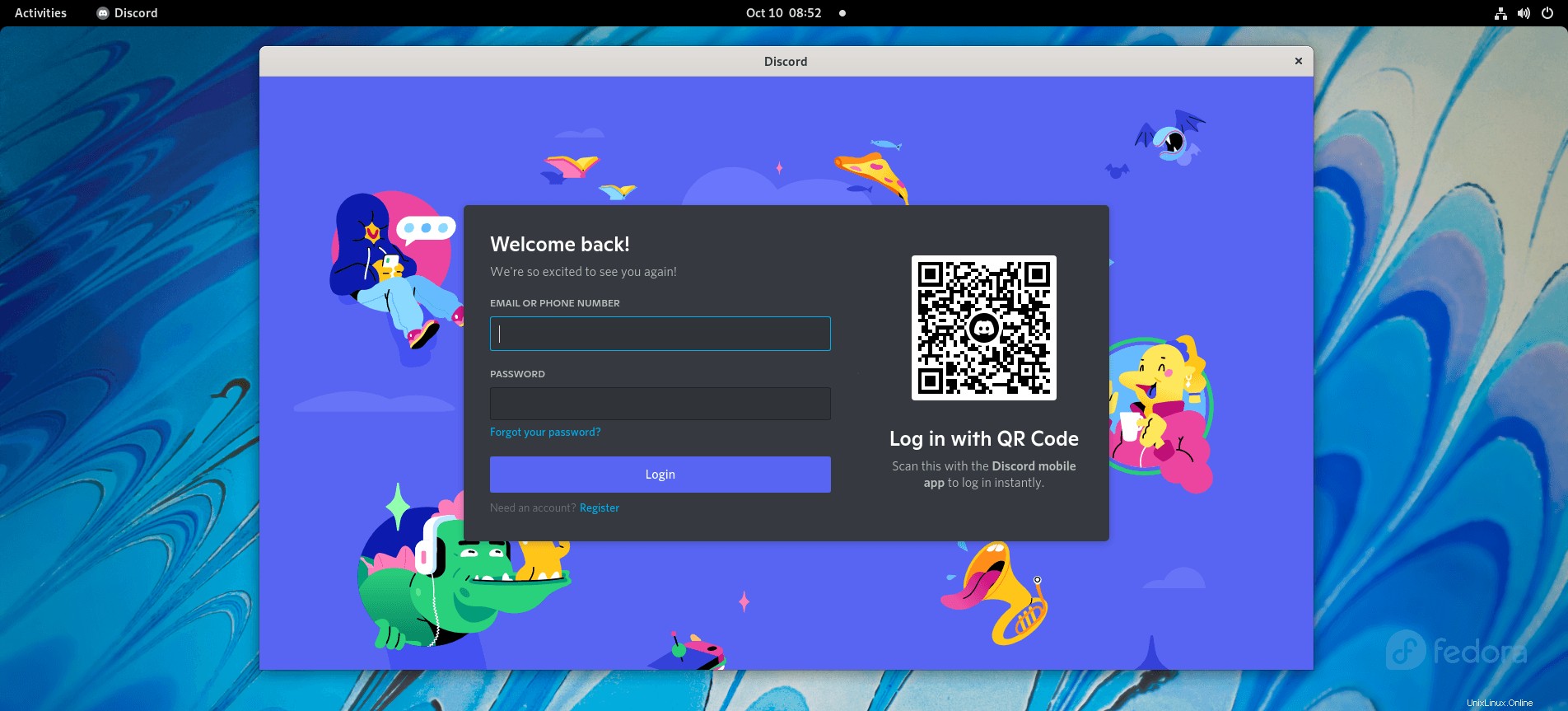Discord ist eine kostenlose Sprach-, Video- und Text-Chat-App, die von Millionen von Menschen ab 13 Jahren verwendet wird, um mit ihren Communitys und Freunden zu sprechen und Zeit zu verbringen. Benutzer kommunizieren mit Sprachanrufen, Videoanrufen, Textnachrichten, Medien und Dateien in privaten Chats oder als Teil von Communities, die als „Server“ bezeichnet werden. Discord ist für Windows-, macOS- und Linux-Distributionen verfügbar.
Im folgenden Tutorial erfahren Sie, wie Sie den Discord-Client auf Fedora mit drei verschiedenen Methoden installieren.
Voraussetzungen
- Empfohlenes Betriebssystem: Fedora Linux 34 oder 35 (Ältere noch unterstützte Versionen sollten funktionieren)
- Benutzerkonto: Ein Benutzerkonto mit Sudo- oder Root-Zugriff.
Betriebssystem aktualisieren
Aktualisieren Sie Ihren Fedora Betriebssystem, um sicherzustellen, dass alle vorhandenen Pakete auf dem neuesten Stand sind:
sudo dnf upgrade --refresh -yInstallationsabhängigkeit erforderlich
Bevor Sie mit der Installation von Discord fortfahren, führen Sie den folgenden Befehl aus, um das Paket dnf-plugins-core zu installieren oder zu überprüfen, ob es auf Ihrem Fedora-Desktop installiert ist.
sudo dnf install dnf-plugins-core -yOption 1. Discord als Snap-Paket installieren
Discord kann über die auf Fedora installierte Snap-Paketfunktion installiert werden. Das Discord-Snap-Paket wird von Discord vertrieben und gewartet.
Installieren Sie zuerst snapd auf Ihrem Fedora-Betriebssystem:
sudo dnf install snapdBeispielausgabe:
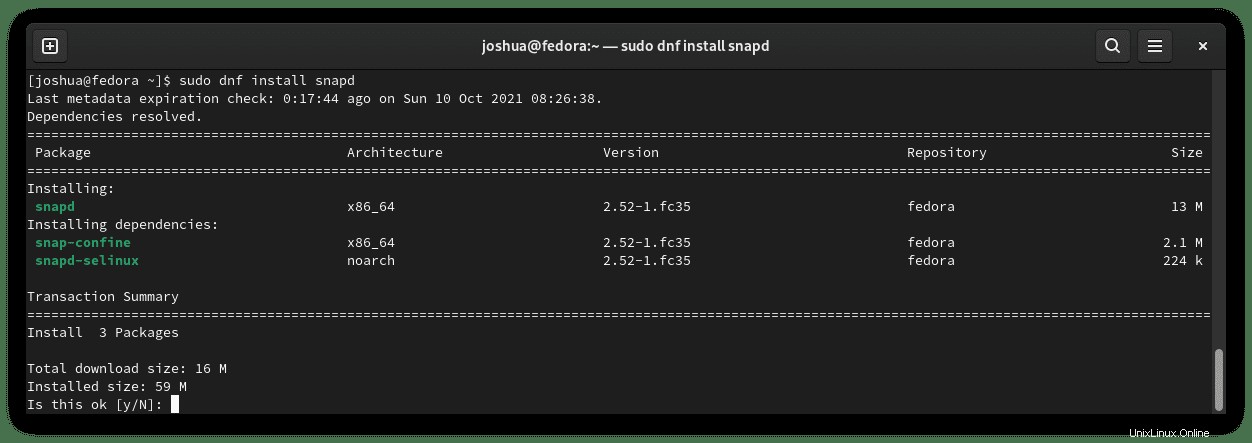
Geben Sie "Y" ein , und drücken Sie dann die "ENTER-TASTE" um mit der Installation fortzufahren.
Sobald Snap installiert ist, wird dringend empfohlen, sich abzumelden und wieder anzumelden oder Ihr System neu zu starten, um sicherzustellen, dass die Pfade von Snap korrekt aktualisiert werden.
sudo rebootWenn Sie Snap nach dem Abmelden oder Neustarten Ihres Systems zum ersten Mal installiert haben, wird empfohlen, die Kerndateien zu installieren, um Konflikte zu vermeiden:
sudo snap install coreBeispielausgabe:
core 16-2.51.7 from Canonical✓ installedGeben Sie als Nächstes den folgenden Snap-Befehl ein, um den Discord-Client zu installieren:
sudo snap install discordBeispielausgabe:
discord 0.0.16 from Snapcrafters installedSnap-Pakete haben aus mehreren Gründen eine größere Größe als herkömmliche Repositories über den DNF-Paketmanager. Der Kompromiss besteht jedoch in einfacheren verwalteten Paketen, die häufig auf die neueste verfügbare Version aktualisiert werden.
Führen Sie für die Zukunft den folgenden Befehl aus, um Discord und alle anderen von Snap installierten Pakete zu aktualisieren:
sudo snap refreshWenn Discord nicht mehr installiert sein muss, entferne es mit dem Snap-Remove-Befehl.
sudo snap remove discordBeispielausgabe:
discord removedOption 2. Discord RPM Fusion Repository installieren
Die zweite Option besteht darin, das Nonfree-Repository von RPM Fusion zu installieren, um Discord zu installieren. Die meisten Fedora-Benutzer würden es vorziehen, dieses Repository zu verwenden, anstatt es manuell zu installieren oder Snaps zu verwenden, da sowohl das kostenlose als auch das unfreie Fusion-Repository einige großartige Anwendungen haben, die installiert werden können.
Installieren Sie zunächst das Nonfree-RPM wie folgt:
sudo dnf install \
https://download1.rpmfusion.org/nonfree/fedora/rpmfusion-nonfree-release-$(rpm -E %fedora).noarch.rpmFühren Sie nach der Installation schnell ein Update Ihrer Repository-Liste durch:
sudo dnf updateInstallieren Sie als Nächstes Discord mit dem folgenden Befehl:
sudo dnf install discordBeispielausgabe:
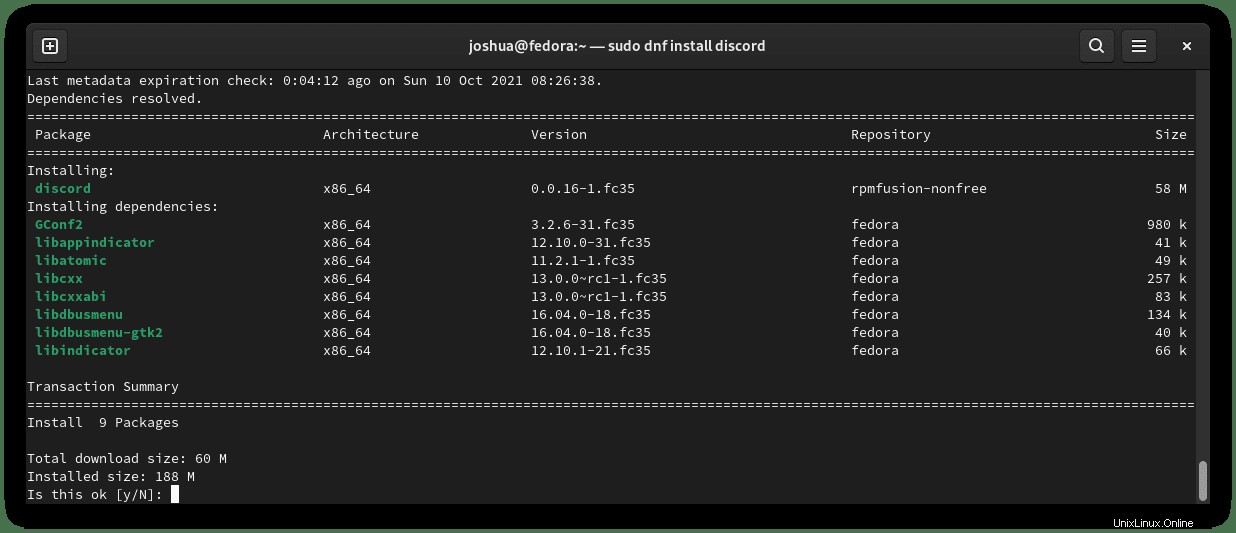
Geben Sie "Y" ein , und drücken Sie dann die "ENTER-TASTE" um mit der Installation fortzufahren.
Beachten Sie, dass Sie während der Installation aufgefordert werden, den GPG-Schlüssel zu importieren.
Beispiel:

Geben Sie "Y" ein , und drücken Sie dann die "ENTER-TASTE" um den GPG-Schlüssel zu importieren und die Installation abzuschließen.
Wenn Sie Probleme haben, Discord zum ersten Mal auf diese Weise auf Fedora 35 zu starten, starten Sie Ihr System neu.
sudo rebootSobald Sie sich wieder angemeldet haben, sollte Discord einwandfrei funktionieren.
Option 3. Discord mit Flatpack installieren
Die dritte Option besteht darin, Discord mit Flatpack zu installieren, das standardmäßig auf Ihrem Fedora-System installiert ist. Diese Methode ist auch bei Fedora-Benutzern sehr beliebt.
Zuerst müssen Sie Flatpack für Fedora mit dem folgenden Befehl in Ihrem Terminal aktivieren:
flatpak remote-add --if-not-exists flathub https://flathub.org/repo/flathub.flatpakrepoInstallieren Sie als Nächstes Discord mit Flatpack wie folgt:
flatpak install flathub com.discordapp.DiscordBeispielausgabe:
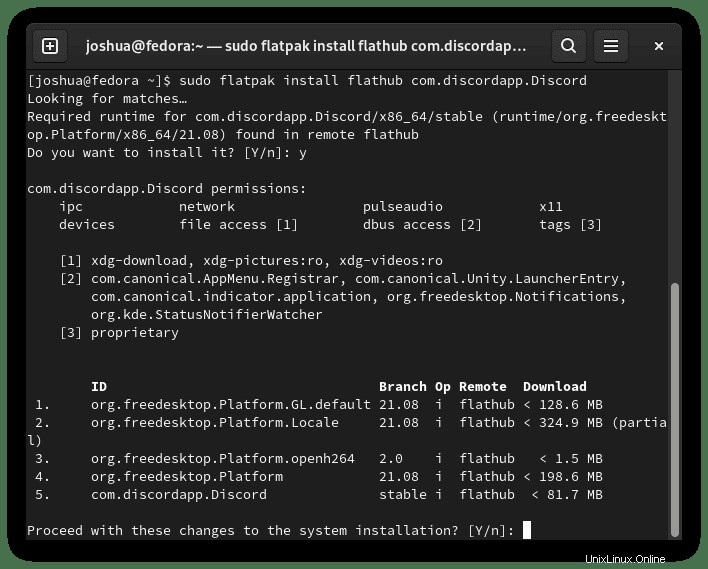
Geben Sie "Y" ein zweimal (x2) und drücken Sie dann die "ENTER-TASTE" um mit der Installation fortzufahren.
Aktualisierungen werden von Flatpack jedes Mal automatisch verarbeitet, wenn Sie sich bei Ihrem System anmelden. Wenn Sie jedoch die Flatpack-Version von Discord entfernen müssen, führen Sie den folgenden Befehl aus:
sudo flatpak uninstall --delete-data com.discordapp.DiscordBeispielausgabe:
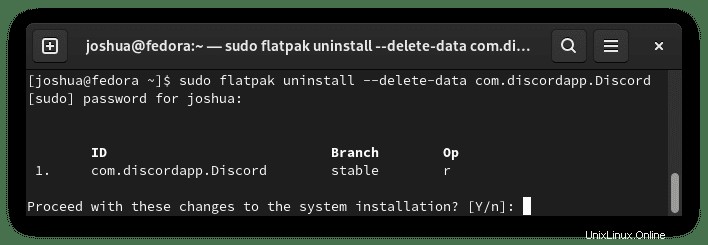
Geben Sie "Y" ein zweimal (x2) und drücken Sie dann die "ENTER-TASTE" um mit dem Entfernen von Discord mit Flatpack fortzufahren.
So starten Sie den Discord-Client
Wenn die Installation von beiden Installationsmethoden abgeschlossen ist, kannst du Discord auf verschiedene Arten ausführen.
Während Sie sich in Ihrem Terminal befinden, können Sie zunächst den folgenden Befehl verwenden:
DiscordAlternativ führen Sie Discord & aus Befehl im Hintergrund, um das Terminal freizugeben:
Discord &Dies ist jedoch nicht praktikabel, und Sie würden den folgenden Pfad auf Ihrem Desktop verwenden, um mit dem Pfad zu öffnen:Aktivitäten> Show Applications> Discord . Wenn Sie es nicht finden können, verwenden Sie die Suchfunktion im Menü Anwendungen anzeigen, wenn Sie viele Anwendungen installiert haben.
Beispiel:
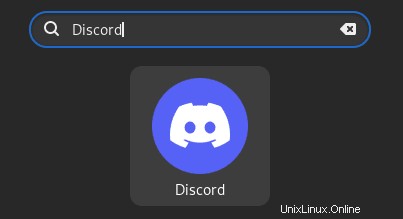
Öffnen Sie nun Discord, Sie kommen zur Anmeldeseite, erstellen Sie entweder ein Konto oder verwenden Sie ein vorhandenes Konto, und das war’s; Sie haben Discord erfolgreich auf Ihrem Fedora-Desktop installiert.